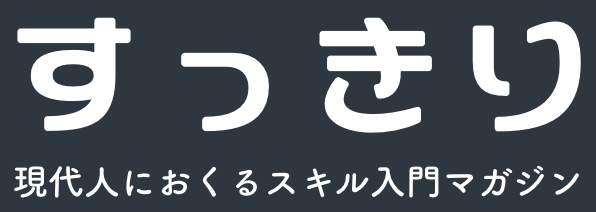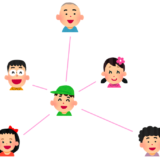年末調整の時期が近づいてきましたね。
ビットコイン(仮想通貨)はたとえ副業であっても所得が一定額を超えると、雑所得として課税の対象となります。
 楽したい方へ! ビットコイン(仮想通貨)の税金の計算方法まとめ
楽したい方へ! ビットコイン(仮想通貨)の税金の計算方法まとめ
そのためその年の1年間で儲かった額を算出する必要があるんですが、これがまあメンドイ。
僕もシステムトレードで数千回の売買をやってるし、それに加えてハードフォークやら何かの決済で使ったやらというパターンも加えると、もはや自力で計算するのは至難の技。
そんな中、ビットコイン(仮想通貨)の税金計算の作業を大幅に減らせる便利なサイト「Cryptact(クリプタクト)」というツールを見つけたので、所得を計算してみました!
ウェブ上で計算できるので、PCへソフトをインストールする必要もありません。
「Cryptact(クリプタクト)」の使い方と使ってみた感想をまとめていきます!
これに似た他のツールも使ってみたので、こちらも参考にしてみてください。
 仮想通貨(ビットコイン)の税金計算ツール「G-tax」使用レビュー【アプリ、ソフトの使い方】
仮想通貨(ビットコイン)の税金計算ツール「G-tax」使用レビュー【アプリ、ソフトの使い方】
目次
Cryptact(クリプタクト)にアカウント登録する
まず Cryptact(クリプタクト)のサイトにアクセスして、アカウント登録していきます。
公式サイトCryptact Ltd.
サイトにアクセスしたら、「登録はこちら」ボタンをクリック。
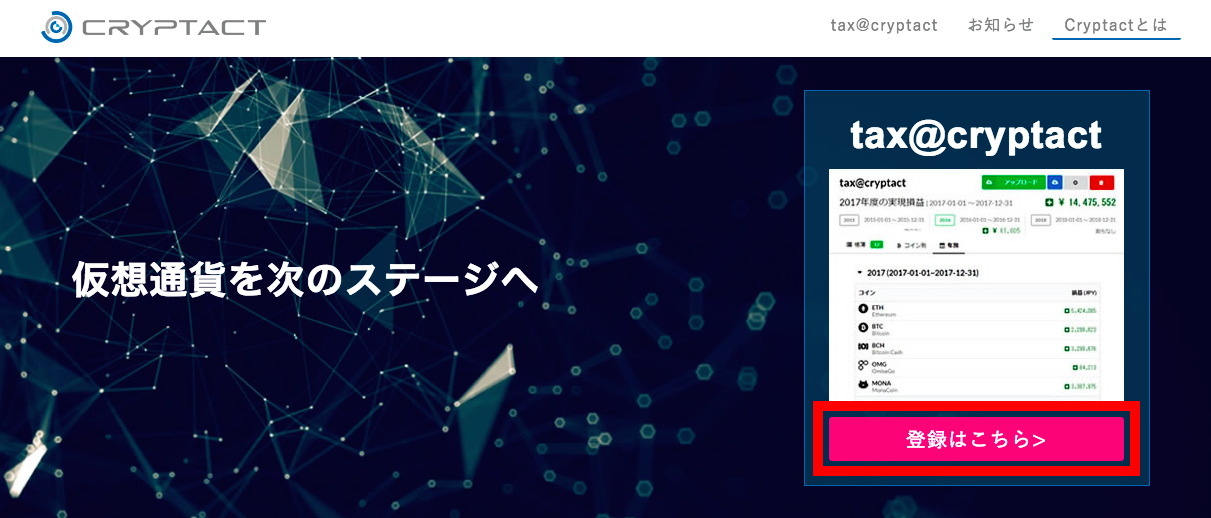
次に右上の「新規登録」をクリック。
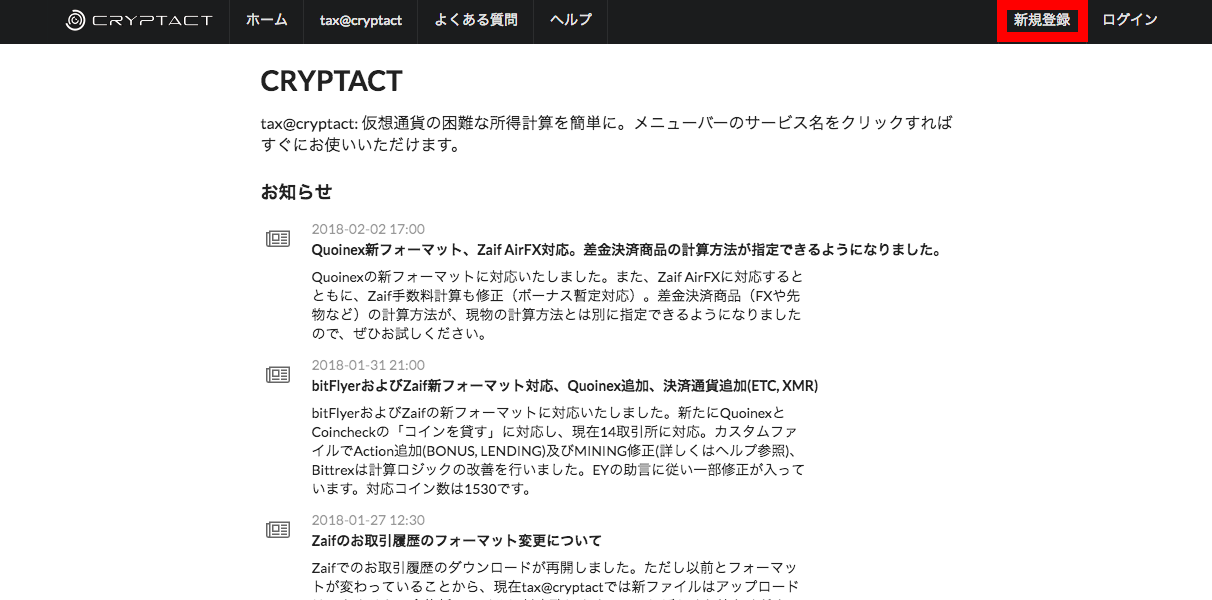
するとユーザー登録フォームが現れるので、フォームに必要事項を記入し、「登録」ボタンをクリックします。
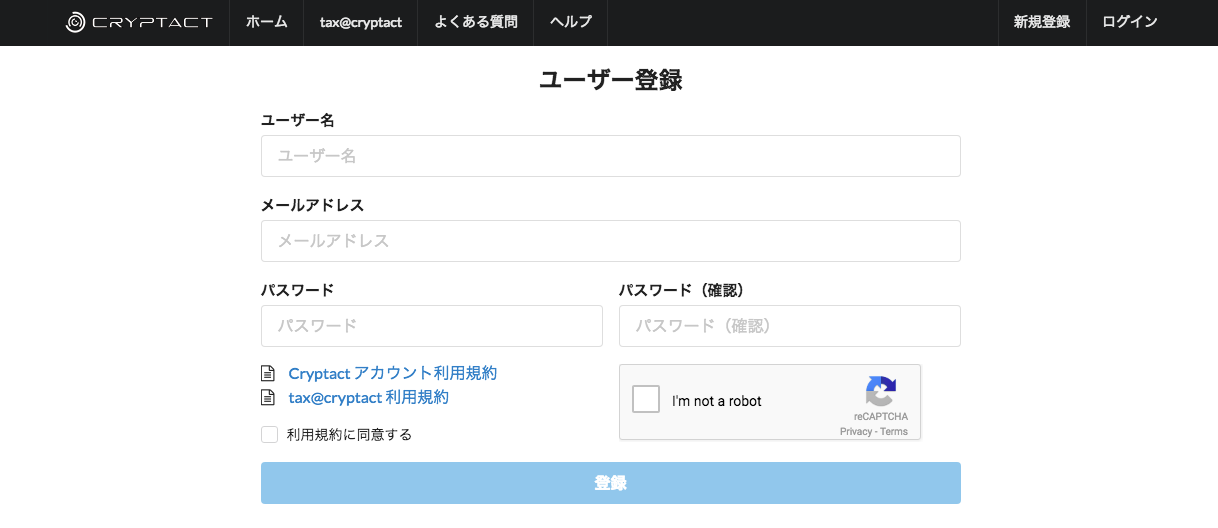
すると登録メールアドレス宛に確認メールを送信したという旨のメッセージが現れるので、メールを確認します。
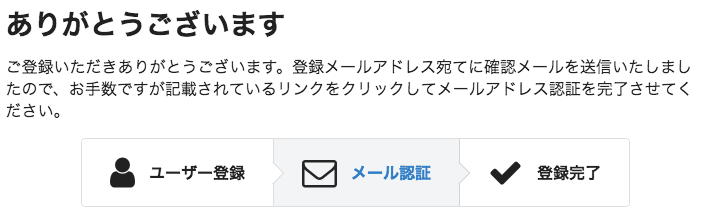
メールを確認すると、「tax@cryptact: メールアドレスのご確認 / Email Verification」というタイトルのメールが届いているので、本文中にある「メールアドレスを確認」というリンクをクリックします。

これで登録がアカウント登録が完了です。
このままログインフォームから登録したユーザー名とパスワードでログインし、次の手順へ進みます。
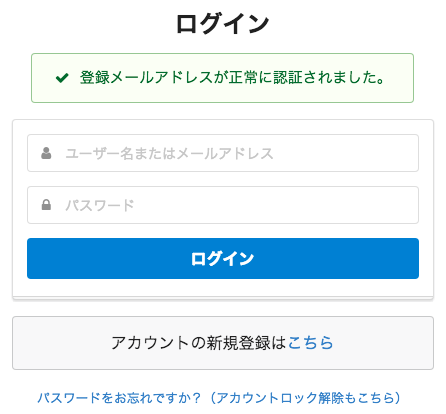
Cryptact(クリプタクト)を使ってみる
Cryptact(クリプタクト)にログインしたら、上のメニューにある「tax@cryptact」をクリックします。
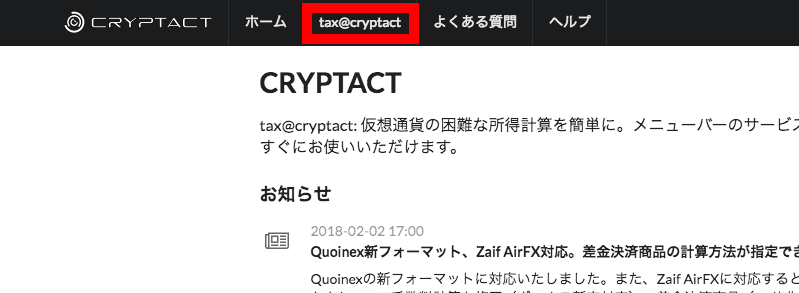
次に、「アップロード」ボタンをクリックします。
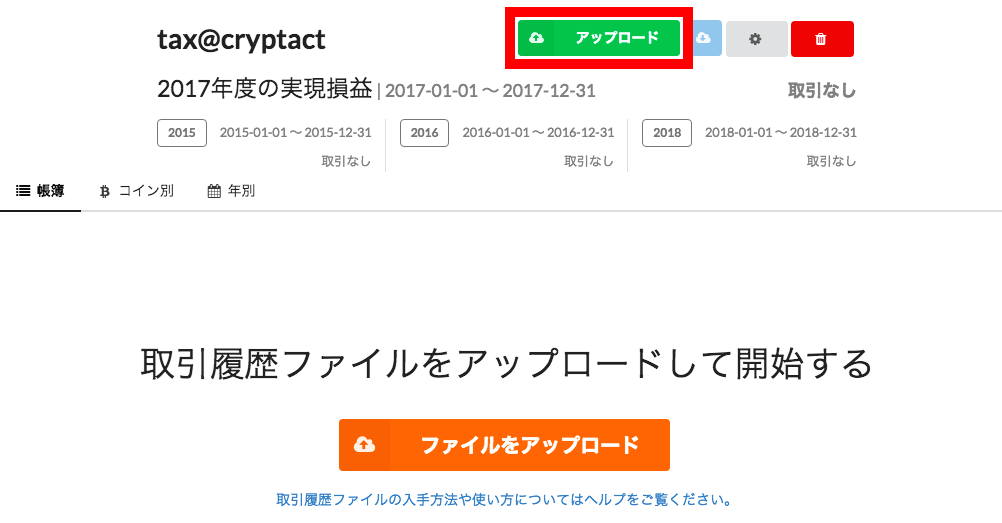
対応している取引所一覧が表示されるので、ここではこれから損益計算したい自分が使っていた取引所を選択します。
今回は僕が前年使っていた Coincheck を選択してみました。
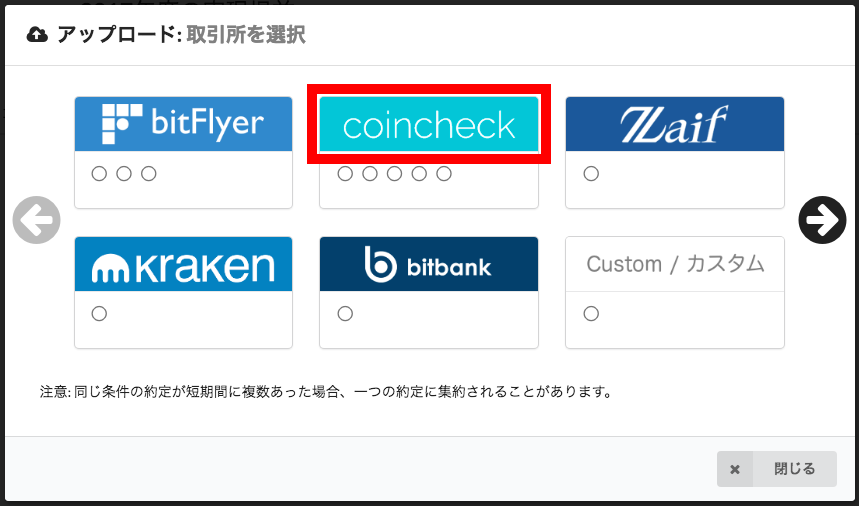
すると、それぞれの取引所でアップロードが必要なファイルの一覧が表示されます。
Coincheck の取引所では、アクションごとにCSVファイルがダウンロードできるようになっていて、それをここで一つずつアップロードする必要があるようです。
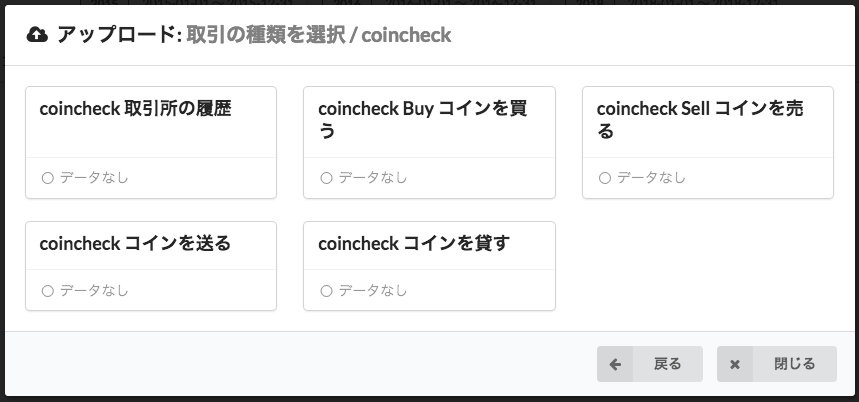
というわけで、次の手順から仮想通貨取引に使っていた取引所から取引履歴のファイルをダウンロードしていきます。
取引所で取引履歴のファイルをダウンロードする
各取引所では取引履歴をまとめたファイルがダウンロードできるようになっています。
今回は僕が前年使っていた Coincheck の例です。
他の取引所でのダウンロードの仕方もこちらにまとめられているので参考にしてみてください。
関連サイト取引所ごとの取引履歴の入手方法 – Cryptact
coincheck で行った操作はアクションごとにダウンロードできるようになっていて、いくつかのファイルをダウンロードする必要があります。
コインの購入履歴のCSVファイルをダウンロードする
まずはコインの購入履歴をダウンロードしていきます。
coincheck にログインして、上部メニューの「ウォレット」をクリックし、左メニューの「コインを買う」をクリックします。
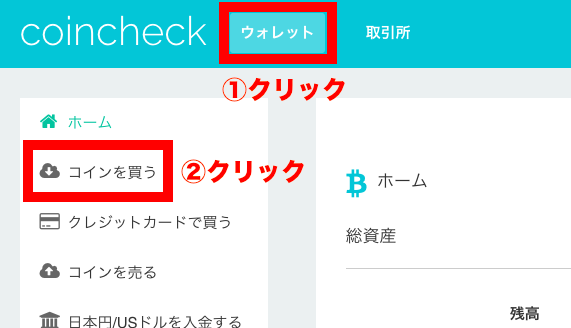
そうするとコインの購入画面が出てくるので、一番下にあるコインの購入履歴のところにある「CSVとしてエクスポート」をクリックして、購入履歴をまとめたCSVファイルをダウンロードします。
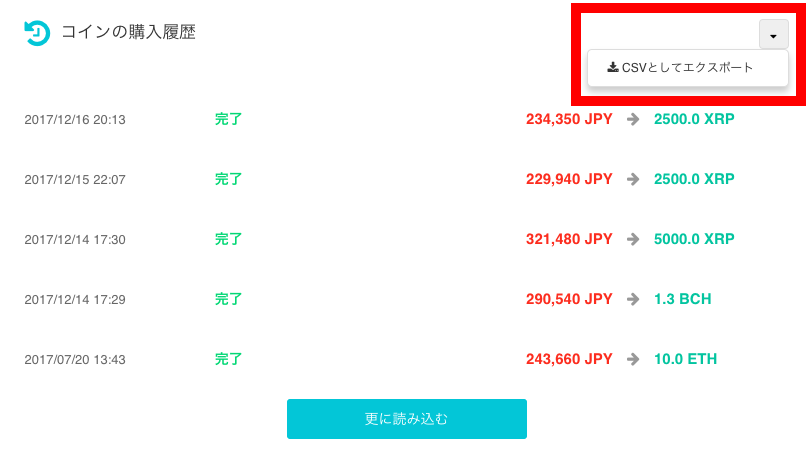
コインの売却履歴のCSVファイルをダウンロードする
次にコインの売却履歴のファイルをダウンロードしていきます。
手順は購入履歴とほとんど同じです。
coincheck にログインして、上部メニューの「ウォレット」をクリックし、左メニューの「コインを買う」をクリックします。
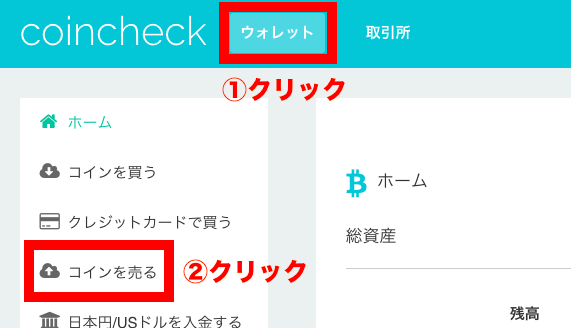
そうするとコインの売却画面が出てくるので、一番下にあるコインの売却履歴のところにある「CSVとしてエクスポート」をクリックして、売却履歴をまとめたCSVファイルをダウンロードします。
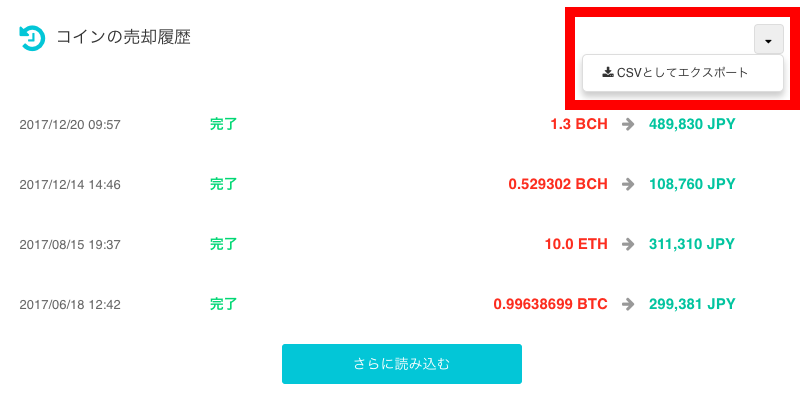
約定履歴のCSVファイルをダウンロードする
上記でダウンロードしたファイルだけでは、取引所の「トレードビュー」で行った売買履歴は含まれていません。
約定履歴のCSVファイルもダウンロードしていきます。
まずは coincheck にログインして、上部メニューの「取引所」をクリックします。
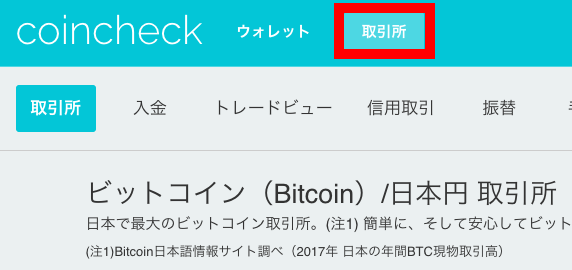
取引所のページが表示されたら、下のほうにスクロールしていくと約定の一覧が載っているところがあるので、そこで「約定履歴」をクリックし、「詳細を表示」をクリック。

そうすると自分の約定履歴ページが出てくるので、取得したい約定履歴の日付を選択します。
今回は税金の計算に使いたいので、去年 1年間の日付を指定します。
日付が指定できたら、「CSVダウンロード」をクリックします。
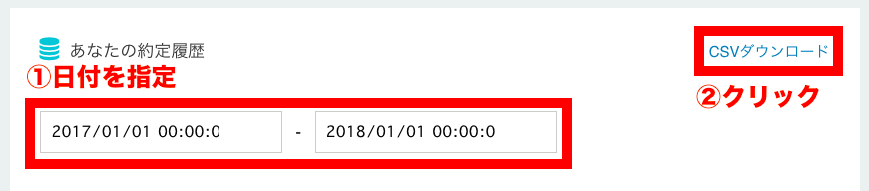
その他のCSVファイルも同様にダウンロードしていく
その他、コインの送金履歴や、貸仮想通貨サービスを利用していれば貸出履歴も同様にダウンロードしていきます。
取引履歴ファイルを Cryptact(クリプタクト)に取り込む
取引所で取引履歴ファイルがダウンロードできたら、また Cryptact(クリプタクト)の取引履歴アップロード画面に戻ります。
ダウンロードした各ファイルを、ここから順番にアップロードしていきます。
まずは「coincheck 取引所の履歴」を選択してみます。
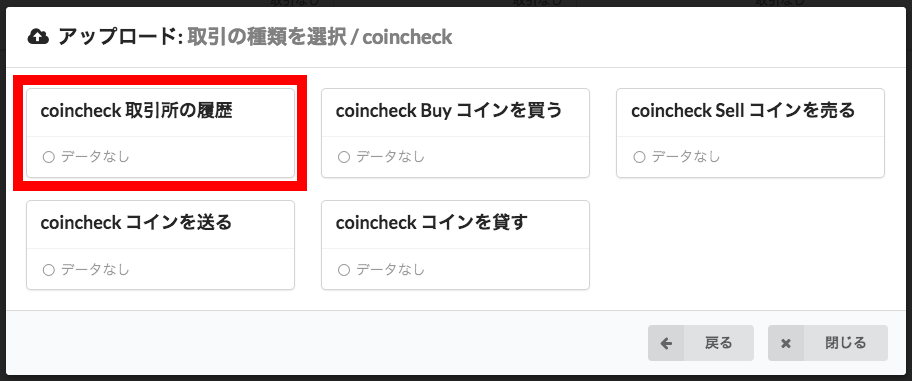
するとファイルの選択画面が出てくるので、ファイルをアップロードして「アップロード」ボタンをクリックします。

するとアップロードが始まるのでしばらく待ちます。
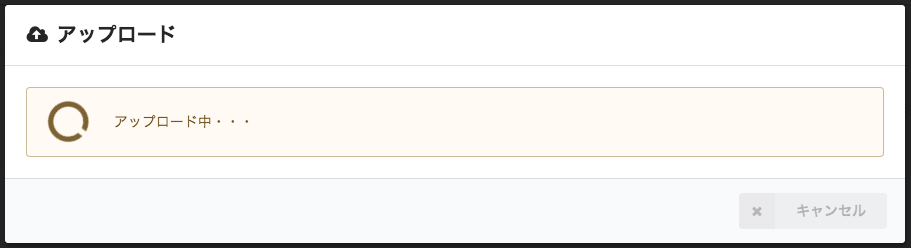
これでファイルのアップロードが完了です。
「続けてアップロードする」ボタンをクリックして、残りのファイルも同じ要領でアップロードしていきます。
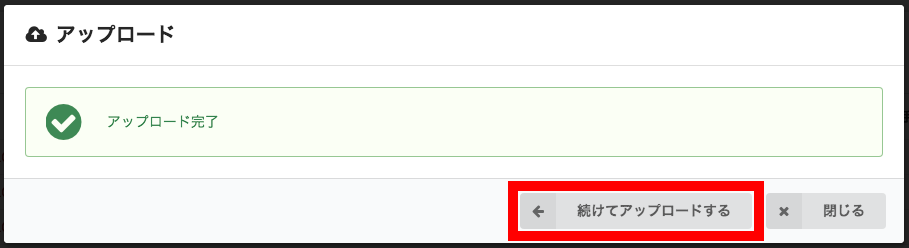
損益を合計を確認する
すべての取引ファイルのアップロードが終わったら、アップロードウィンドウを閉じて最初の画面へ戻ります。
ここで損益の合計と、取引履歴の一覧が確認できるようになっています。
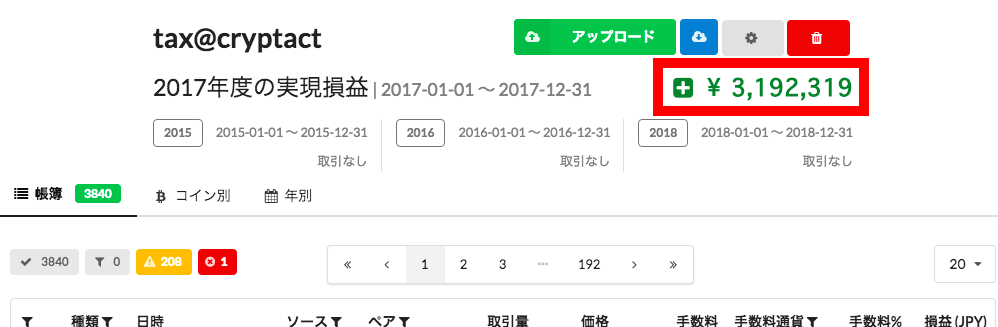
取引履歴の上にある赤いボタンをクリックすると、分類できなかった取引一覧が確認できます。
例えばこれはハードフォークにより付与されたビットコインキャッシュ(BCH)ですが、これについては現在は計算に含まれていないようです。
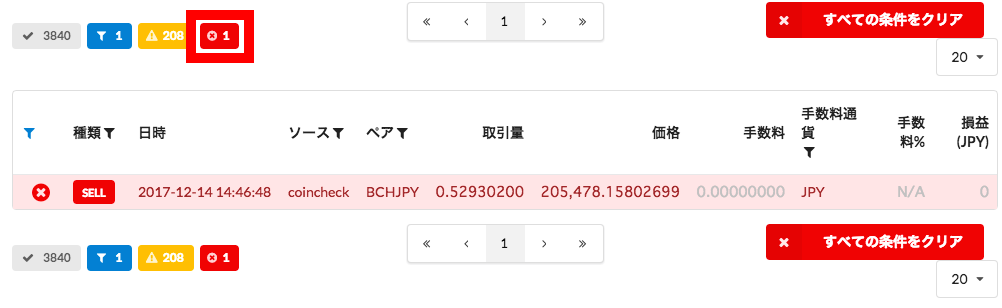
このような取引が検出された場合は、カスタムファイルを作成することで、手動で対応できるようになっています。
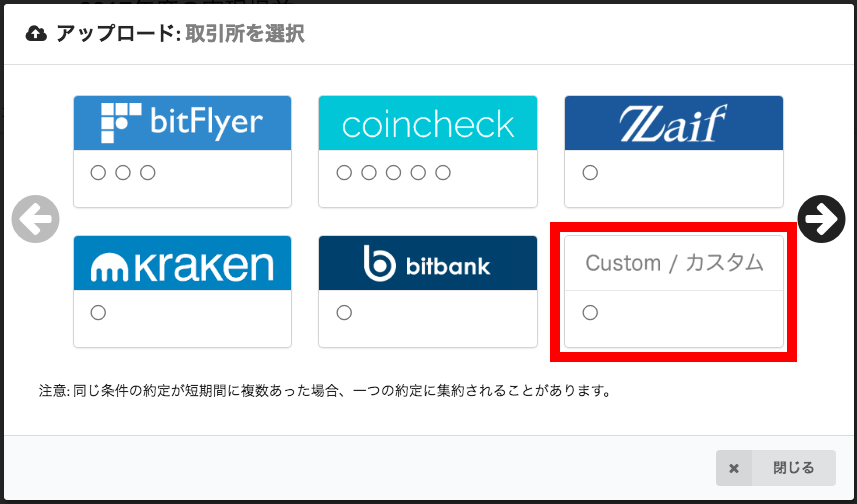
未分類取引が検出された場合の対応方法については、Cryptact(クリプタクト)のヘルプページにもまとめられています。
まとめ
以上、Cryptact(クリプタクト)を使って税金計算に用いる損益を計算する例でした!
取引履歴を1行ずつ計算していく作業は骨が折れますね。
これを使ってある程度のところまでは自動化できるので、非常に便利だと思いました。
他のビットコイン(仮想通貨)の税金を計算をサポートするツールも試してみたので、こちらも参考にしてみてください。
 仮想通貨(ビットコイン)の税金計算ツール「G-tax」使用レビュー【アプリ、ソフトの使い方】
仮想通貨(ビットコイン)の税金計算ツール「G-tax」使用レビュー【アプリ、ソフトの使い方】